Individuelle Google Maps-Karten sind äußerst nützlich, um bei Ihrer Reise direkt auf dem Handy eine übersichtliche Darstellung der geplanten Orte zu haben. Egal, ob Sie Sehenswürdigkeiten besuchen, schöne Strände erkunden oder interessante Restaurants finden möchten – mit eigenen Karten behalten Sie alles im Blick. In unserem Google Karten Bereich finden Sie eine stetig wachsende Auswahl an thematisch sortierten Karten, die Ihnen helfen, Ihre Reise noch besser zu planen.
Schritt 1: Die gewünschte Karte in Google My Maps öffnen
Um eine individuelle Karte zu Ihrer Google Maps App hinzuzufügen, öffnen Sie zuerst die Karte in Google My Maps. Achten Sie darauf, dass Sie mit demselben Google-Konto angemeldet sind, das Sie auch auf Ihrem Handy verwenden.
Schritt 2: Die Karte speichern
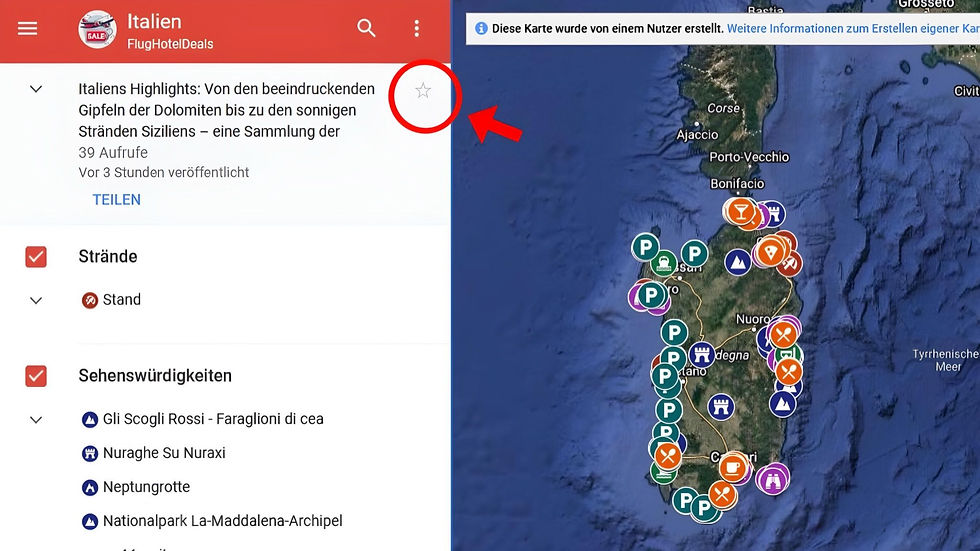
Wenn die Karte geöffnet ist, klicken Sie auf den Stern neben dem Namen der Karte. Dadurch wird die Karte in Ihrem Google-Profil gespeichert, sodass sie später in der App oder auf Ihrem Computer leicht wiedergefunden werden kann.
Schritt 3: Karte in der Google Maps App anzeigen
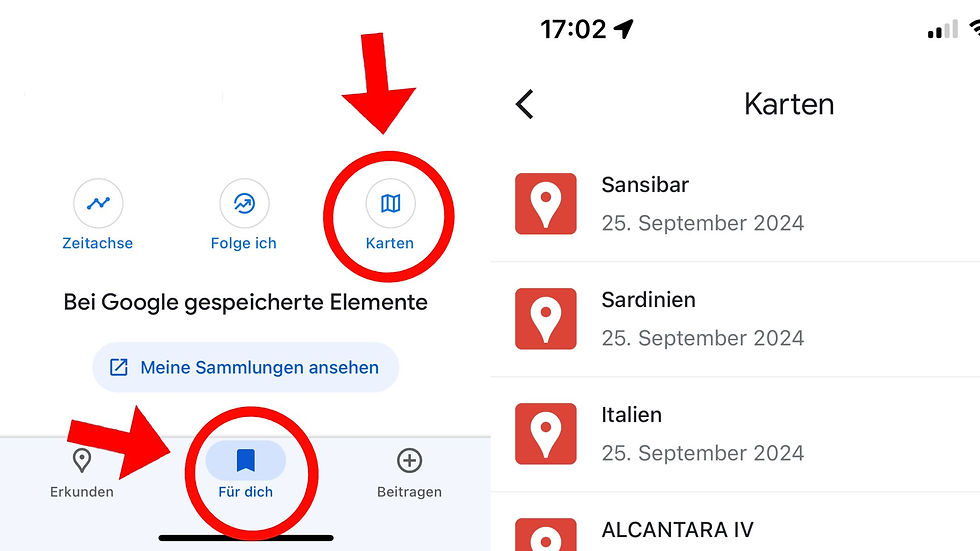
Öffnen Sie nun die Google Maps App auf Ihrem Handy. Unten in der App finden Sie den Reiter „Für dich“. Scrollen Sie nach unten, bis Sie das Symbol „Karten“ sehen. Hier sind alle Karten gespeichert, die Sie zuvor mit einem Stern markiert haben. Klicken Sie auf die MyMaps Karte, die Sie sich ansehen möchten, und sie wird Ihnen in der Google Maps App angezeigt.
Schritt 4: Karte auf dem Computer öffnen

Wenn Sie die MyMaps Karte auf Ihrem Computer aufrufen möchten, öffnen Sie Google Maps und klicken Sie oben links auf „Gespeichert“. Rechts finden Sie den Bereich „Karten“. Dort werden alle Karten angezeigt, die Sie zuvor gespeichert haben, und Sie können sie mit einem Klick aufrufen.
Fazit
Mit diesen Schritten können Sie Ihre individuellen Karten sowohl auf Ihrem Handy als auch auf dem Computer einfach und schnell anzeigen lassen. Erkunden Sie unsere stets wachsende Sammlung von Karten in unserem Google Karten Bereich, die Ihnen die schönsten Strände, Sehenswürdigkeiten und besonderen Orte weltweit zeigt – perfekt, um Ihre nächste Reise zu planen.

Comments